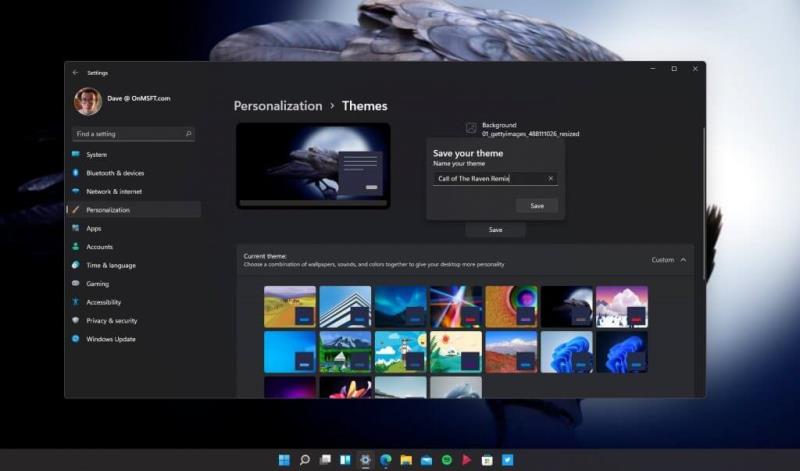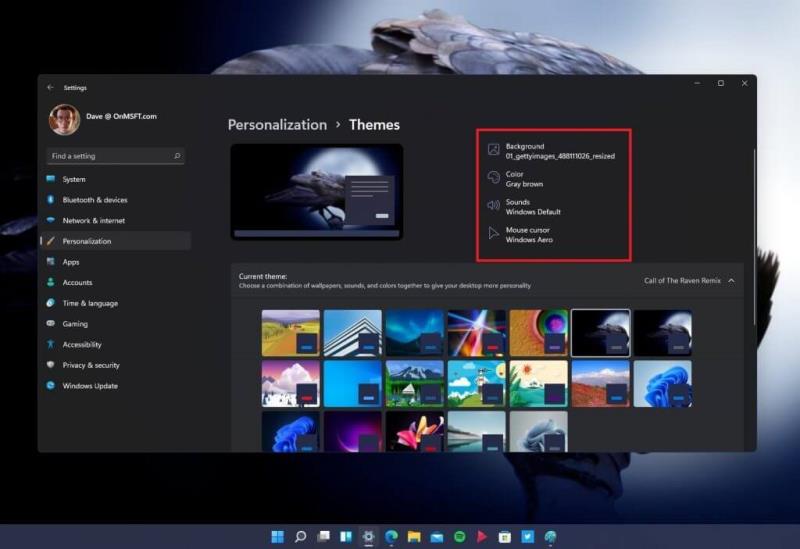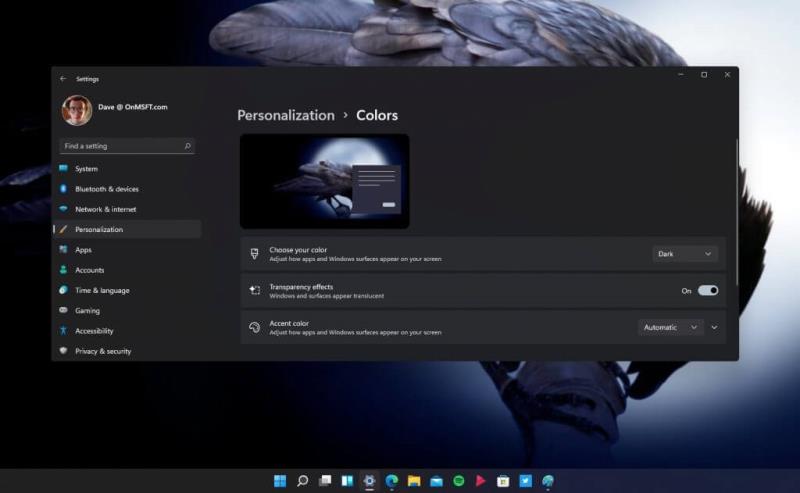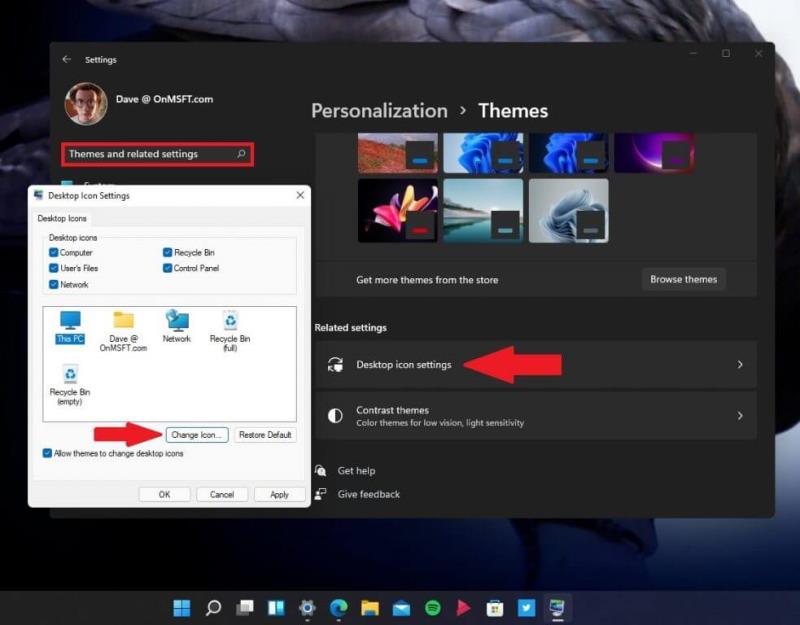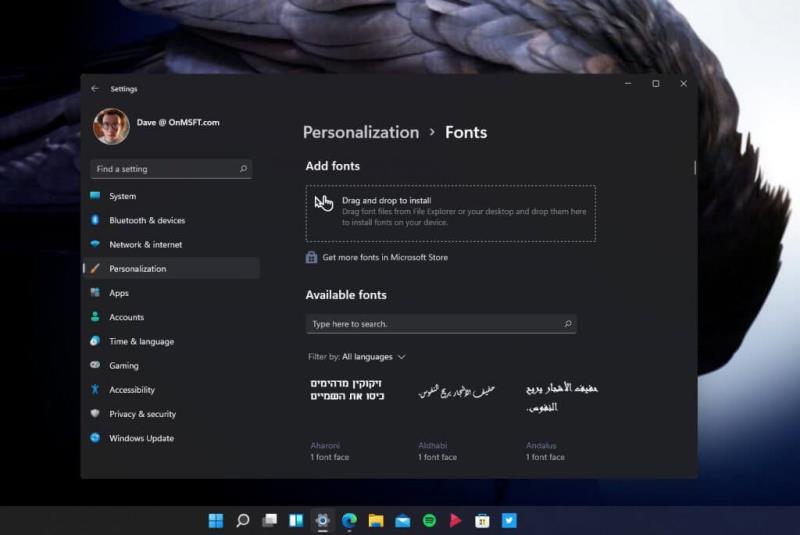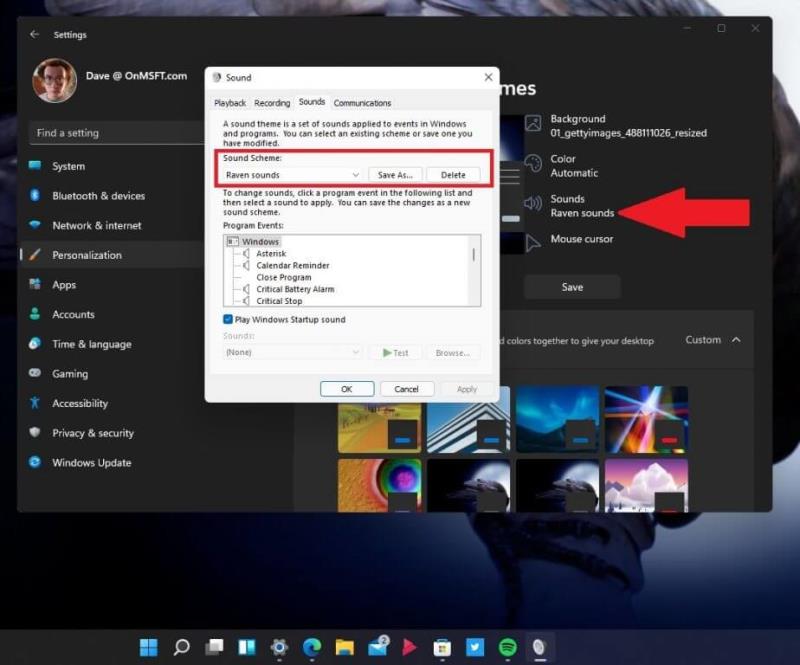Aquí teniu el que heu de fer per canviar el vostre tema a Windows 11.
1. Aneu a Configuració (tecla Windows + I)
2. Aneu a Personalització
3. Vés a Temes
4. Personalitzeu el tema com vulgueu
Windows 11 té un menú de configuració redissenyat que fa que personalitzar el vostre escriptori sigui molt fàcil. Si voleu canviar el tema, els colors i les icones a Windows 11, és tan fàcil com ho és canviar el fons . Fem una ullada al que has de fer.
En una publicació anterior, us vam explicar com canviar el vostre fons a Windows 11 . En aquesta guia, us guiarem a través d'aquests paràmetres de personalització a Windows 11 i us mostrarem com:
Canvia el teu tema
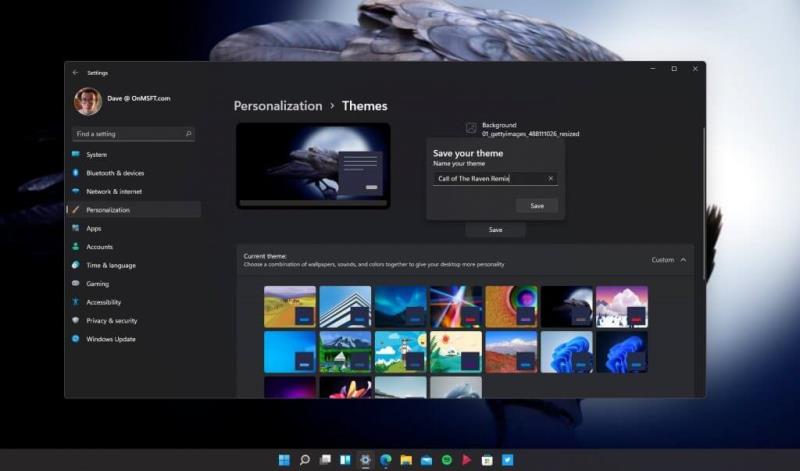
Canviar el tema a Windows 11 és un procés fàcil. Hi ha molts temes de Windows disponibles a Microsoft Store per triar. Però sabíeu que podeu personalitzar encara més el vostre tema i fer-lo vostre?
Aquí teniu el que heu de fer per canviar el vostre tema a Windows 11.
1. Aneu a Configuració (tecla Windows + I)
2. Aneu a Personalització
3. Aneu a Temes
Des d'aquí, podeu triar i canviar la configuració específica del tema que feu servir. Aquí, vaig triar el tema Call of the Raven de la botiga de Microsoft . Curiosament, aquest tema ve com un tema lleuger per defecte, però vaig optar per un tema fosc per seguir un ambient més sinistre. M'agraden la majoria de les configuracions que té aquest tema, però vull canviar algunes configuracions per afegir el meu propi estil personal.
Una de les coses bones és que no he d'aprofundir en el menú per canviar la configuració del tema. Si vull personalitzar el tema, puc canviar alguns paràmetres escollint una de les icones que es destaquen al quadre vermell de sota. Aquí, puc canviar el fons, el color d'accent, els sons i el cursor del ratolí directament des del menú del tema.
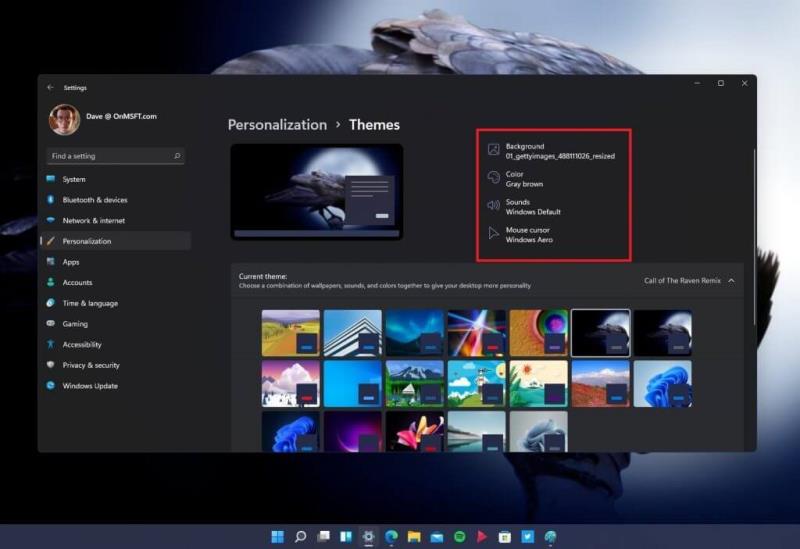
Tot i que no us avorriré amb tots els detalls de les meves opcions temàtiques, vaig triar una única imatge com a fons amb un color d'accent marró gris i vaig mantenir els sons de Windows i la configuració del cursor del ratolí a les seves opcions predeterminades. Si voleu aprofundir, podeu utilitzar els vostres propis sons i icones personalitzats.
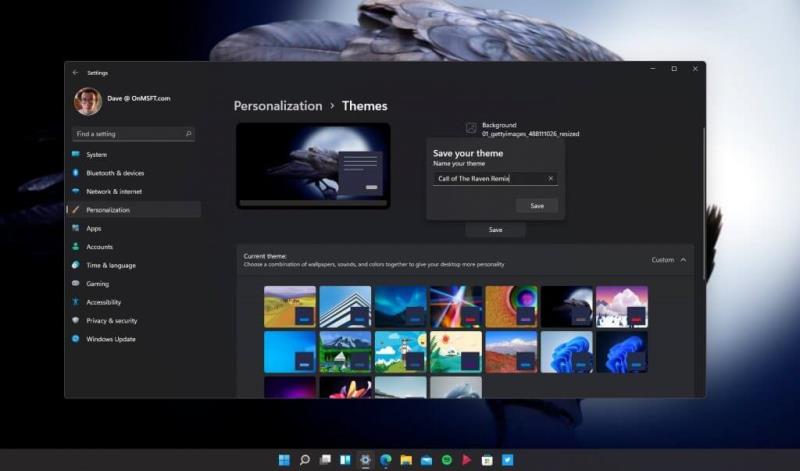
Com que vaig editar una mica el tema original de Call of the Raven, vaig desar la meva configuració personal per al tema a "Call of the Raven Remix". Ara, puc tornar enrere i triar aquest tema quan vull i saber que la configuració es desa com vull.
Canvia els teus colors
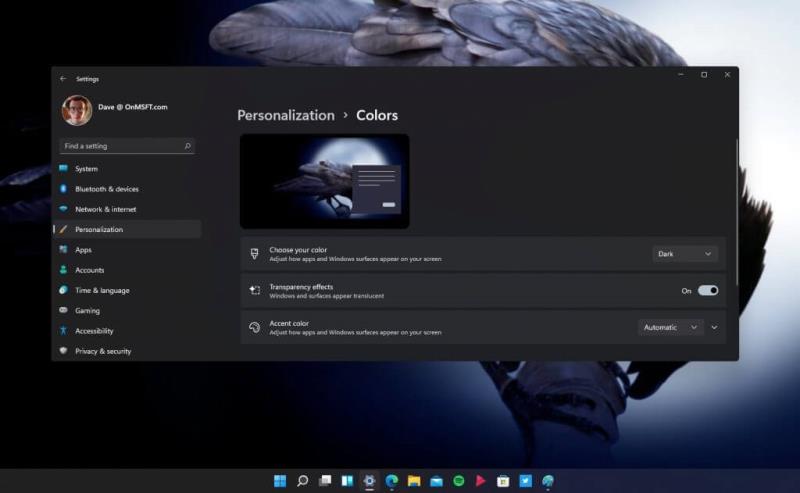
Canviar els colors a Windows 11 és una altra manera de destacar entre la multitud. Si voleu canviar la manera com es mostren els colors, aquí teniu la manera d'arribar al menú de personalització de colors.
1. Aneu a Configuració (tecla Windows + I)
2. Aneu a Personalització
3. Aneu a Colors
Si voleu canviar l'esquema de colors a Windows 11, aquí teniu tres opcions:
Tria el teu color : ajusta com apareixen les aplicacions i les superfícies de Windows a la pantalla
Efectes de transparència : activa i desactiva les finestres i les superfícies semblen translúcides
Color d'accent : ajusta com apareixen les aplicacions i les superfícies de Windows a la pantalla
La secció Color d'accent ofereix paràmetres de color addicionals, inclòs un commutador per mostrar el color d'accent al menú Inici i la barra de tasques, així com un commutador per mostrar el color d'accent a les barres de títol i vores de les finestres obertes.
Canvia les teves icones
De moment, estic content amb les icones (i els sons) redissenyades proporcionades per Microsoft a Windows 11 de manera predeterminada. A mesura que Microsoft prova més Windows 11 basat en el programa Windows Insider, aquesta experiència de menú pot canviar, però aquí teniu el que heu de fer per canviar les vostres icones a Windows 11.
El menú d'icones es troba a Temes i configuracions relacionades , a Configuració d'icones d'escriptori . A continuació us indiquem com podeu accedir al menú per canviar les icones a Windows 11.
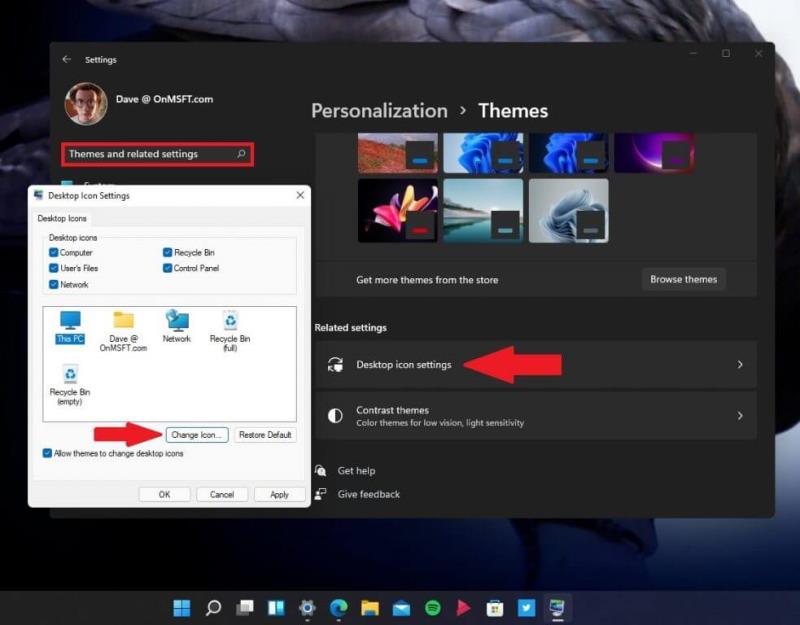
1. Aneu a Configuració (tecla Windows + I)
2. Aneu a Personalització
3. Aneu a Temes
Des d'aquí, podeu utilitzar el quadre de cerca a la configuració per escriure " Temes i configuracions relacionades " o desplaçar-vos fins a la part inferior de la secció Temes per trobar la configuració de les icones d'escriptori . Un cop feu clic a la configuració de la icona de l' escriptori , s'obrirà un quadre de diàleg, feu clic a Canvia la icona... per canviar les icones de l'escriptori. Tot i que estic perfectament satisfet amb les icones de Windows 11, si esteu interessats en paquets d'icones, DeviantArt i flaticon són recursos fantàstics.
Canvia el teu tipus de lletra
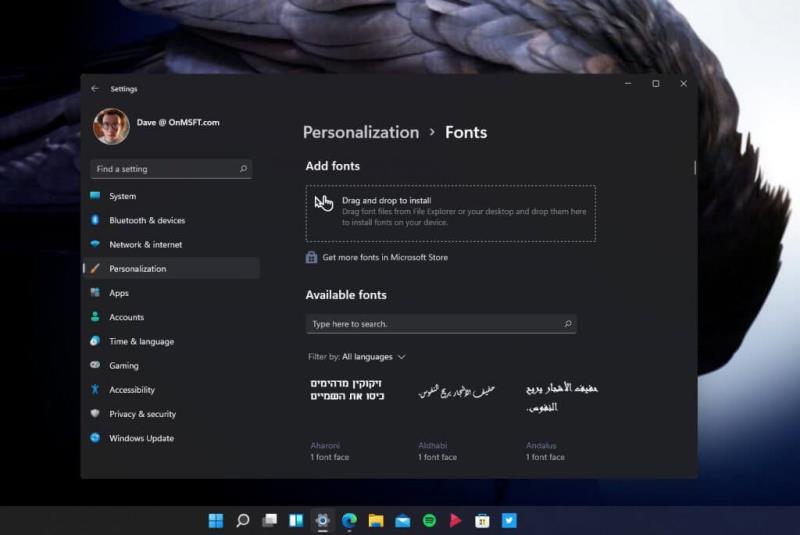
La possibilitat de canviar el tipus de lletra està present a Windows 10 i l'experiència segueix sent la mateixa. Podeu triar entre una varietat de tipus de lletra disponibles o obtenir-ne un de nou a la botiga de Microsoft . Actualment no hi ha moltes fonts disponibles, però n'hi ha prou per començar. Seguiu aquests passos per canviar el vostre tipus de lletra.
1. Aneu a Configuració (tecla Windows + I)
2. Aneu a Personalització
3. Aneu a Tipus de lletra
Canvia els teus sons
Canviar els teus sons és un assumpte més complex. Hi ha una barreja de la nova configuració de so de Windows 11 barrejada amb algunes restes antigues d'opcions de menú de so de Windows anteriors. Com és el cas d'aquesta compilació de Windows Insider, aquestes opcions de menú poden canviar. Seguiu aquests passos per canviar els vostres sons a Windows 11.
1. Aneu a Configuració (tecla de Windows + I)
2. Aneu a Personalització
3. Aneu a Temes
4. Aneu a Sons (com es mostra)
Un cop trieu Sons , se us dirigirà al menú per canviar el vostre esquema de so. Aquí, vaig fer un esquema de so separat, encertadament anomenat "Sos de corb" per quan vull utilitzar sons de corb per a les notificacions de Windows 11. Aquí, podeu canviar qualsevol dels sons de Windows 11 a tot el sistema.
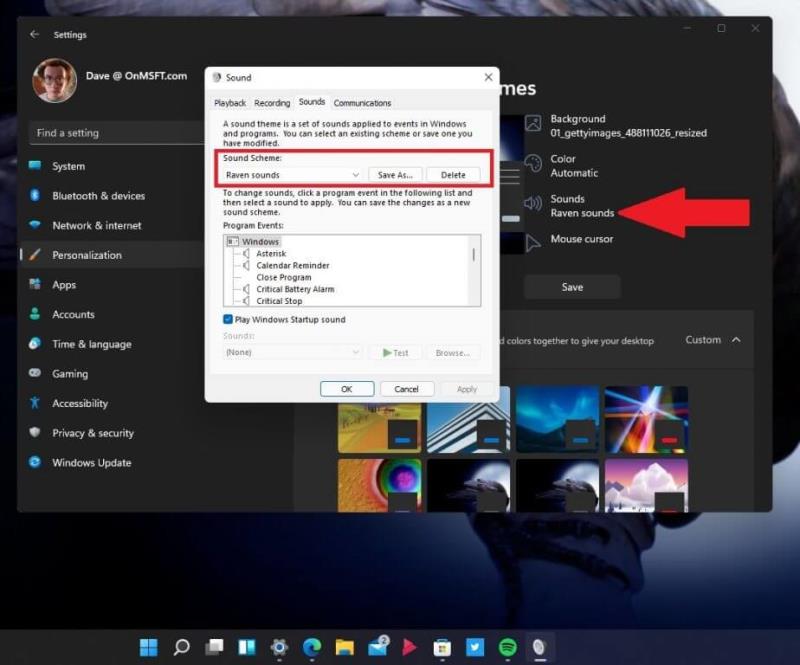
En intentar trobar sons per reviure les meves notificacions preferides de Windows Phone 7, vaig trobar aquesta publicació que proporciona un enllaç a la carpeta tant per als sons de Windows Phone 7 com de Windows 10 Mobile. Un altre recurs de so inestimable és BBC Sound Effects , vaig poder trobar prou sons de corbs per proporcionar algunes de les meves notificacions interessants de Windows 11.
Assegureu-vos de consultar la resta de la nostra cobertura de Windows 11 , incloses les aplicacions d'Android a Windows 11 i feu-nos saber amb quines altres funcions de Windows 11 necessiteu ajuda als comentaris!